Comment utiliser iOS Data Eraser
- Comment télécharger et enregistrer la version Windows de Syncios iOS Eraser
- Comment libérer de l'espace sur votre appareil iOS
- Comment effacer toutes les données sur votre appareil iOS
- Comment effacer les fichiers supprimés sur votre appareil iOS
- Comment effacer des données privées sur votre appareil iOS
- Comment effacer un fragment privé sur votre appareil iOS
Une fois que vous avez terminé de télécharger iOS Data Eraser, il est facile de terminer l'installation en suivant les instructions.
Étape 1: Recherchez et lancez le fichier .exe téléchargé pour lancer l'assistant d'installation.
Étape 2: Cliquez sur Personnaliser l'installation , vous êtes autorisé à sélectionner le chemin d'installation et la langue. Cliquez ensuite sur le bouton Installer .
Étape 3: Après un certain temps, Syncios iOS Eraser sera installé avec succès. Cliquez sur le bouton Terminer ou Commencer maintenant pour lancer l'application.
Comment enregistrer la version Windows de Syncios iOS Eraser
Étape 1: Cliquez sur le bouton de menu dans le coin droit de l'interface du programme.
Étape 2: Choisissez S'inscrire dans la liste déroulante lorsqu'une invite apparaît.
Étape 3: Copiez et collez l'e-mail et le code dans la boîte de dialogue S'enregistrer.
Remarque: Le contenu de l'enregistrement est sensible à la casse. Veuillez ne pas ajouter de blanc au début ou à la fin du mot.
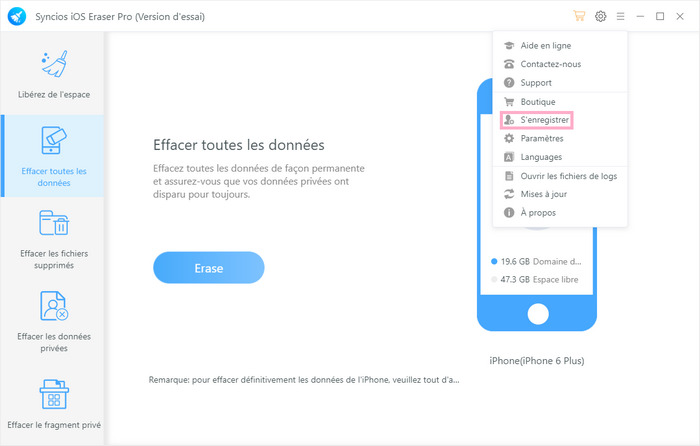
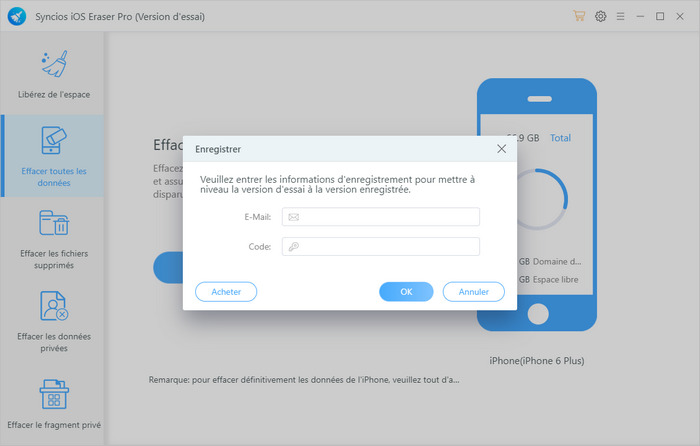
Étape 1: Connectez votre appareil iOS à l'ordinateur
Pour commencer, exécutez le programme et connectez votre appareil iOS (iPhone, iPad et iPod touch) à votre ordinateur via un câble USB. Lorsque vos appareils sont connectés et reconnus par votre programme, vos appareils s'affichent dans la fenêtre comme suit.
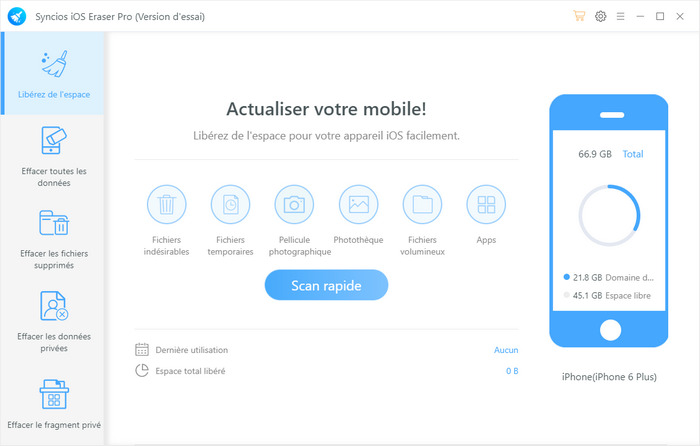
Étape 2: Scannez votre appareil iOS
Vous pouvez simplement cliquer sur Scan rapide pour effectuer une analyse complète de votre appareil, ou vous pouvez cliquer sur chaque option, y compris les fichiers indésirables, les fichiers temporaires, la pellicule, la photothèque, les grands fichiers et Apps à analyser.
Étape 3: Commencez à effacer les données
Après un certain temps, Syncios terminera l'analyse de votre appareil et affichera le résultat de l'analyse sur le panneau. Vous pouvez choisir de nettoyer vos données souhaitées pour libérer de l'espace sur votre appareil. Bien sûr, vous pouvez aller Retour ou effectuer une Rescan.
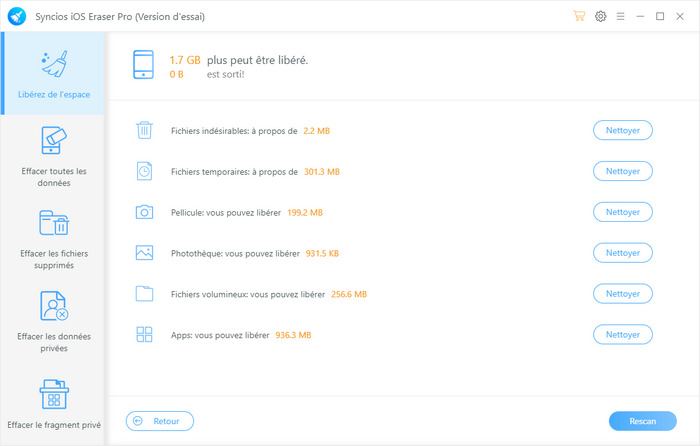
Tout d'abord, exécutez Syncios iOS Eraser et sélectionnez le mode Effacer toutes les données sur l'interface principale. Connectez votre appareil iOS à l'ordinateur avec un câble USB et cliquez simplement sur le bouton bleu Erase .
Lisez les 3 conseils avant d'effacer les données et vous pouvez sélectionner un niveau de sécurité. Le niveau recommandé par défaut est Moyen , et il existe deux autres options: Bas niveau et Haut niveau . Sélectionnez simplement votre préférence. Pour vous éviter d'effacer vos données par erreur, vous devez taper le mot Supprimer manuellement avant d'effacer toutes les données, saisir les bons caractères et cliquer sur le bouton Effacer maintenant .
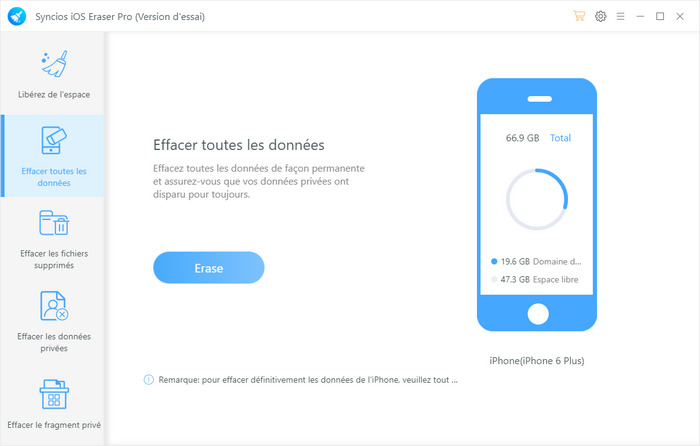
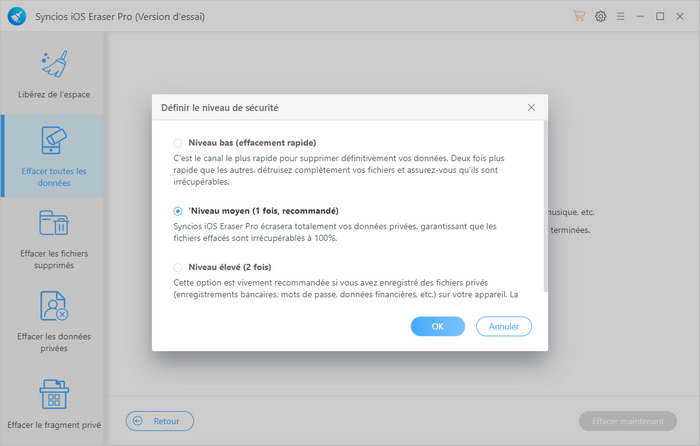
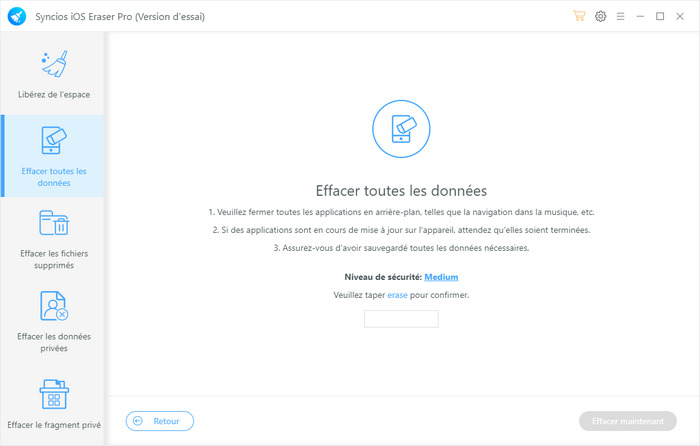
Étape 1: Commencez par lancer Syncios iOS Eraser, puis sélectionnez le mode Effacer les fichiers supprimés sur l'interface principale.
Étape 2: Connectez votre appareil iOS à l'ordinateur avec un câble USB et cliquez simplement sur le bouton bleu Erase lorsque vous devez d'abord désactiver Localiser mon iPhone. Accédez à Paramètres> iCloud> Localiser mon iPhone et désactivez-le sur votre appareil iOS. Il faut quelques secondes pour charger les données supprimées sur votre appareil iOS.
Étape 3: Une fois les enregistrements complètement détectés, vous êtes censé choisir sélectivement les éléments détectés à effacer définitivement en marquant Effacer maintenant.
Les enregistrements d'éléments ayant été détectés incluent les messages, les contacts, l'historique des appels, le calendrier et les rappels, les notes, l'historique de Safari, les photos et vidéos, les signets et les mémos vocaux, etc.
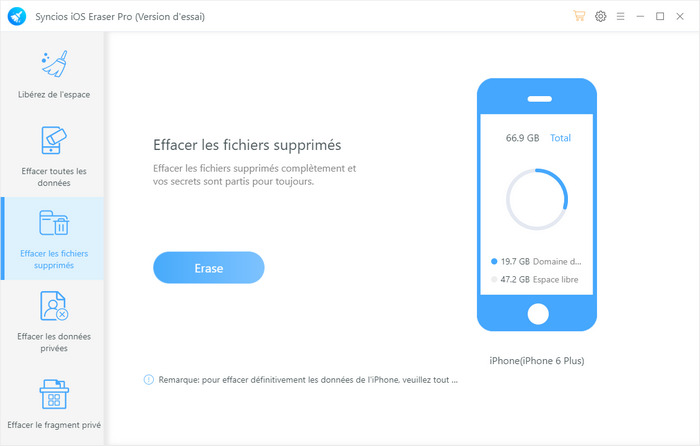
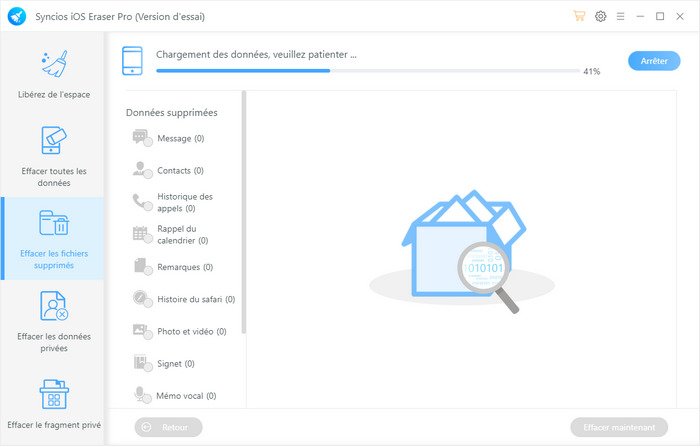
Étape 1: Tout d'abord, exécutez Syncios iOS Eraser et sélectionnez le mode Effacer les données privées sur l'interface principale.
Étape 2: Ce qui suit est de lier votre appareil iOS à l'ordinateur via un câble USB approprié pour une connexion stable, et cliquez simplement sur le bouton bleu Erase .
Étape 3: Séparé du chargement des données communes sur vos appareils iOS, Syncios peut détecter intelligemment les parties privées pour la sécurité de vos données. Après avoir sélectionné les éléments à effacer, appuyez sur Effacer maintenant , puis sur 1-Click pour effacer les enregistrements privés.
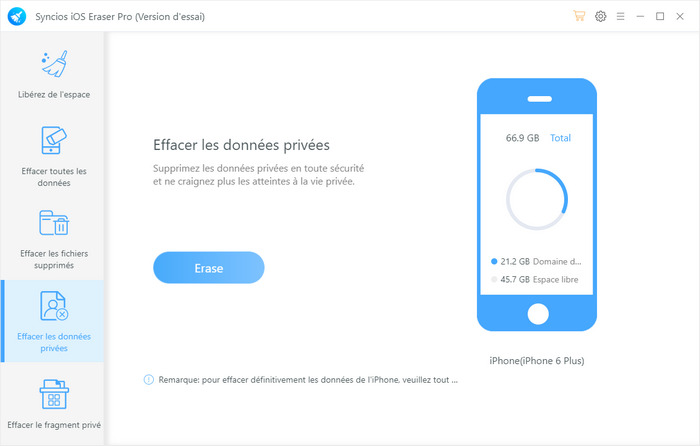
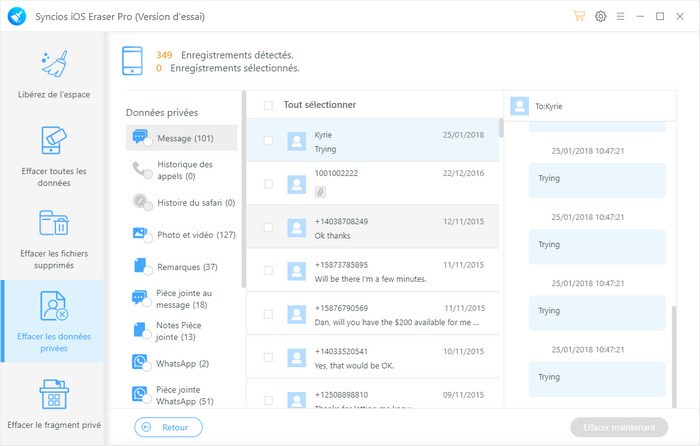
Étape 1: Ouvrez Syncios iOS Eraser pour accéder au mode Effacer le fragment privé où vous pouvez vous assurer que vos données privées restent privées et à l'abri des fuites de confidentialité.
Étape 2: Tant que vos appareils iOS sont correctement connectés au programme, vous pouvez directement cliquer sur le bouton bleu Erase .
Étape 3: Choisissez sélectivement le fragment privé ou le choix multiple en une seule fois et un dernier clic sur Effacer pour les supprimer définitivement.
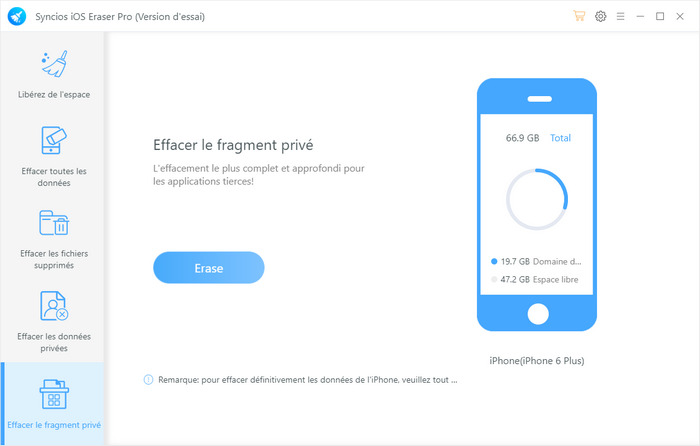
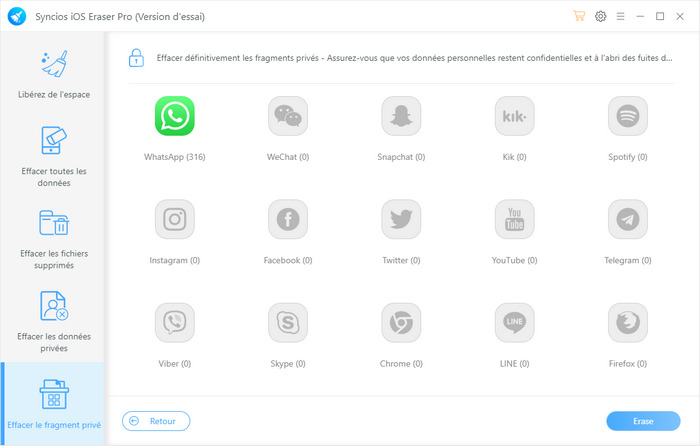
Conseils et après? Téléchargez Syncios iOS Eraser maintenant!
l'utilisateur dit
Jonathan, UK
"iOS Data Eraser est une excellente application qui s'avérera utile si vous souhaitez effacer les données ou les fichiers indésirables de votre appareil iOS."
Comment utiliser
Guide et conseils
- Comment effacer complètement l'iPhone à vendre
- Comment vider le cache Facebook sur iPhone
- Top 5 des logiciels de suppression de données iPhone
- Supprimer des morceaux de musique de l'iPhone / iPad / iPod
- Effacer toutes les données iPhone / iPad
- Comment effacer les messages de l'iPhone
- 5 façons de supprimer la sauvegarde iCloud




